Linux组件及安装手册
- 格式:docx
- 大小:8.44 MB
- 文档页数:99
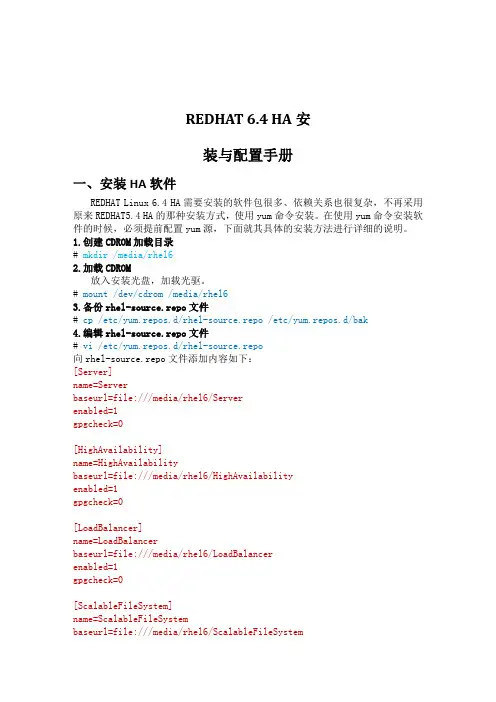
REDHAT6.4HA安装与配置手册一、安装HA软件REDHAT Linux6.4HA需要安装的软件包很多、依赖关系也很复杂,不再采用原来REDHAT5.4HA的那种安装方式,使用yum命令安装。
在使用yum命令安装软件的时候,必须提前配置yum源,下面就其具体的安装方法进行详细的说明。
1.创建CDROM加载目录#mkdir/media/rhel62.加载CDROM放入安装光盘,加载光驱。
#mount/dev/cdrom/media/rhel63.备份rhel-source.repo文件#cp/etc/yum.repos.d/rhel-source.repo/etc/yum.repos.d/bak4.编辑rhel-source.repo文件#vi/etc/yum.repos.d/rhel-source.repo向rhel-source.repo文件添加内容如下:[Server]name=Serverbaseurl=file:///media/rhel6/Serverenabled=1gpgcheck=0[HighAvailability]name=HighAvailabilitybaseurl=file:///media/rhel6/HighAvailabilityenabled=1gpgcheck=0[LoadBalancer]name=LoadBalancerbaseurl=file:///media/rhel6/LoadBalancerenabled=1gpgcheck=0[ScalableFileSystem]name=ScalableFileSystembaseurl=file:///media/rhel6/ScalableFileSystemenabled=1gpgcheck=0[ResilientStorage]name=ResilientStoragebaseurl=file:///media/rhel6/ResilientStorageenabled=1gpgcheck=05.如何判断用yum命令是否成功安装软件包说明:用yum命令安装软件包的时候,如果最后安装成功会组后给出complete!的提示。
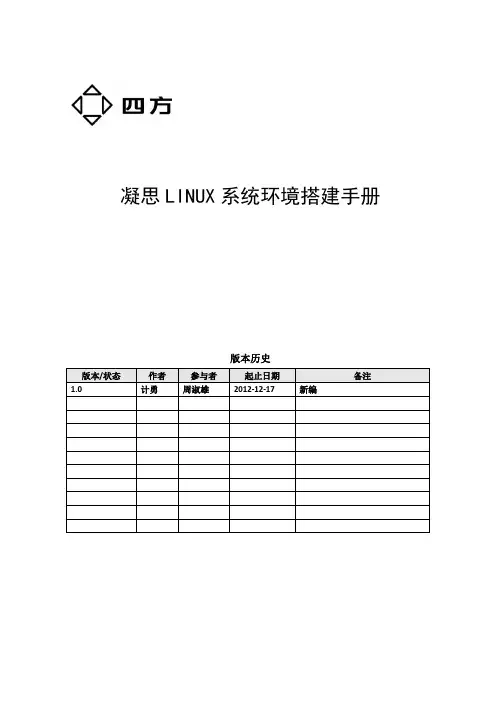
凝思LINUX系统环境搭建手册版本历史目次1引言 (3)2安装凝思LINUX操作系统 (3)2.1凝思6.0的安装 (3)2.2安装相关补丁包 (29)2.3相关配置: (29)2.3.1关闭防火墙 (29)3ORACLE安装 (30)3.1安装前装备 (30)3.2修改内核参数 (30)3.3创建安装所需的用户和组 (31)3.4修改环境变量文件 (32)2.3.1安装oracle数据库 (33)2.3.2设置ORACLE随机自动启动与随机自动关闭 (47)2.3.11配置ORACLE 表空间自动增长 (49)1引言本手册是《凝思LINUX系统环境搭建手册》,主要用于指导工程人员安装凝思6.0操作系统环境,包括操作系统安装、配置、数据库安装等。
2安装凝思LINUX操作系统2.1凝思6.0的安装凝思系统安装(1)安装前准备设置光启插入安装盘(2)进入安装界面选择Graphical install 回车(3)进入语言选择界面选择中文(简体)Continue(4)选择区域中国继续(5)选择美国英语继续(6)进入配置LINX序列号界面,输入序列号(不输入亦可)继续(7)进入配置网络界面配置主机名继续(8)配置域名继续(9)进入设置root密码设置root密码继续(10)进入常用帐号设置设置常用帐号继续(11)进入常用账号用户名设置设置用户名继续(12)进入新用户密码设置设置密码后继续(13)进入磁盘分区选择手动继续为了运行性能考虑,本说明书除了swap分区外,共设置了3个分区,分别挂在:/、/home 目录上,最终在(36)完成分区设置。
对于安装oracle服务的系统,建议,再分出一个oracle 的数据分区。
(14)进入选择磁盘分区界面选择要分区的磁盘继续(15)进入确认创建分区表界面选择‘是’继续(16)选择空闲空间继续(17)进入分区方式选择这里选择创建新分区继续(18)根据个人需求我们可以选择这个磁盘大小这里选择20% 继续(19)这里选择主分区继续(20)选择分区建立位置这里选择开始继续(21)这里我们把第一分区挂载点确认为/ 根目录(22)选择分区设定结束继续(23)再次选择空闲分区继续(24)选择创建新分区继续(25)根据个人需要配置第二分区(swap分区)大小这里配置5% 继续(26)选择任意(第二分区要做swap分区对分区类型无要求)分区类型这里选择主分区继续(27)选择分区创建位置这里选择开始继续(28)在此处我们双击进入‘用于’选择如何使用此分区界面(29)选择交换空间继续(30)选择分区设定结束继续(31)再次选择空闲磁盘继续(32)选择创建新分区继续(33)配置分区大小(这里将剩余空间都分配给逻辑分区)继续(34)选择逻辑分区继续(35)选择挂载点为/home 选择分区设定结束继续(36)选择分区设定结束并将修改写入磁盘继续(37)确定界面选择‘是’继续(38)磁盘配置完成进入配置软件包管理器选择‘否’继续(39)选择‘否’继续(40)选择如图软件包继续(41)安装过程中会弹出输入域名或工作组名窗口配置域名或工作组名继续(42)安装结束进入设定man-db界面选择‘是’继续(43)取出光盘继续(44)系统重启进入登陆界面2.2安装相关补丁包以下命令需root权限运行apt-get update为安装oracle做准备,需安装如下包:apt-get install rpmapt-get install gawkapt-get install libaio1apt-get install lesstif2创建连接文件ln –s /usr/bin/awk /bin/awkln –s /usr/bin/rpm /bin/rpmln –s /usr/bin/ basename /bin/basename为编译和运行环境做准备,需安装如下包:apt-get install libpng*apt-get install libaudio2apt-get install libstdc++*apt-get install g++apt-get install gccapt-get install makeapt-get install zipapt-get install vsftpdapt-get install mysql*apt-get install libsvnapt-get install svnversion2.3相关配置:2.3.1关闭防火墙为了方便ssh等远程登录,关闭防火墙,管理员权限修改/etc/default/grub文件,注释掉security相关配置,如下图,并保存。
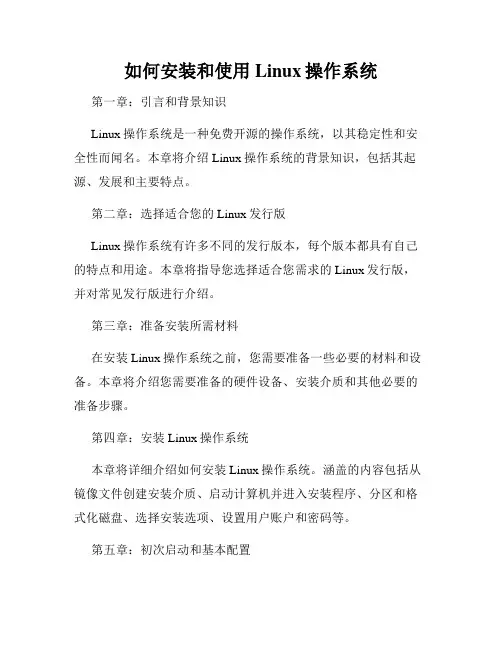
如何安装和使用Linux操作系统第一章:引言和背景知识Linux操作系统是一种免费开源的操作系统,以其稳定性和安全性而闻名。
本章将介绍Linux操作系统的背景知识,包括其起源、发展和主要特点。
第二章:选择适合您的Linux发行版Linux操作系统有许多不同的发行版本,每个版本都具有自己的特点和用途。
本章将指导您选择适合您需求的Linux发行版,并对常见发行版进行介绍。
第三章:准备安装所需材料在安装Linux操作系统之前,您需要准备一些必要的材料和设备。
本章将介绍您需要准备的硬件设备、安装介质和其他必要的准备步骤。
第四章:安装Linux操作系统本章将详细介绍如何安装Linux操作系统。
涵盖的内容包括从镜像文件创建安装介质、启动计算机并进入安装程序、分区和格式化磁盘、选择安装选项、设置用户账户和密码等。
第五章:初次启动和基本配置当安装完成后,您需要进行一些初次启动和基本设置,以确保Linux操作系统正常运行。
本章将介绍如何进行初次启动、配置网络连接、更新软件包、设置系统时区等。
第六章:使用Linux命令行界面Linux操作系统以其强大的命令行界面而著名,熟练使用命令行界面是运维人员的必备技能。
本章将介绍基本的Linux命令,包括文件和目录操作、用户和权限管理、进程管理等。
第七章:安装和配置常用应用程序本章将介绍如何安装和配置常用的Linux应用程序,例如Web 服务器、数据库、邮件服务器等。
同时,还将介绍如何使用包管理器进行软件的安装和更新。
第八章:远程访问和文件传输远程登录和文件传输是管理Linux系统的常见任务之一。
本章将介绍如何通过SSH协议远程登录Linux系统,并使用SCP或SFTP实现文件的传输和管理。
第九章:系统监控和故障排除在运维过程中,系统监控和故障排除是非常重要的。
本章将介绍常用的系统监控工具和技术,以及处理常见故障的方法。
第十章:安全性和更新Linux操作系统以其高度的安全性而闻名,但仍然需要采取一些额外的措施来确保系统的安全。
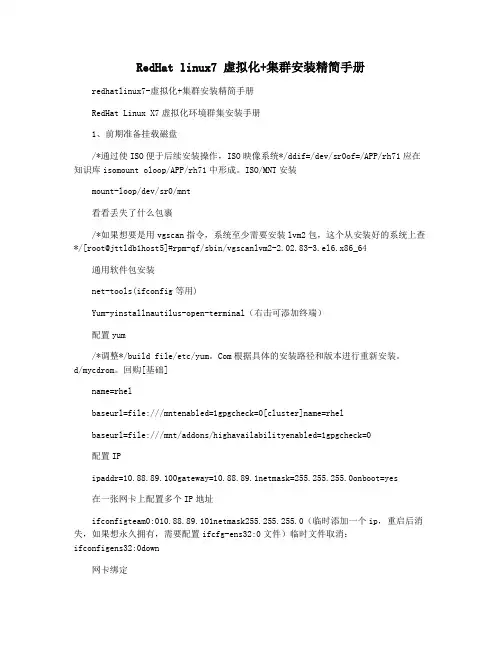
RedHat linux7 虚拟化+集群安装精简手册redhatlinux7-虚拟化+集群安装精简手册RedHat Linux X7虚拟化环境群集安装手册1、前期准备挂载磁盘/*通过使ISO便于后续安装操作,ISO映像系统*/ddif=/dev/sr0of=/APP/rh71应在知识库isomount oloop/APP/rh71中形成。
ISO/MNT安装mount-loop/dev/sr0/mnt看看丢失了什么包裹/*如果想要是用vgscan指令,系统至少需要安装lvm2包,这个从安装好的系统上查*/[root@jttldb1host5]#rpm-qf/sbin/vgscanlvm2-2.02.83-3.el6.x86_64通用软件包安装net-tools(ifconfig等用)Yum-yinstallnautilus-open-terminal(右击可添加终端)配置yum/*调整*/build file/etc/yum。
Com根据具体的安装路径和版本进行重新安装。
d/mycdrom。
回购[基础]name=rhelbaseurl=file:///mntenabled=1gpgcheck=0[cluster]name=rhelbaseurl=file:///mnt/addons/highavailabilityenabled=1gpgcheck=0配置IPipaddr=10.88.89.100gateway=10.88.89.1netmask=255.255.255.0onboot=yes在一张网卡上配置多个IP地址ifconfigteam0:010.88.89.101netmask255.255.255.0(临时添加一个ip,重启后消失,如果想永久拥有,需要配置ifcfg-ens32:0文件)临时文件取消:ifconfigens32:0down网卡绑定1)创建组接口(会生产一个ifcfg-team0)nmcliconaddtypeteamcon-nameteam0ifnameteam0'{\NMCLICondalTeam0(删除绑定团队)2)查看组接口配置NMCLICondShow3)给组接口添加设备nmcliconaddtypeteam-slavecon-nameteam0-Port1IfNameP11S0F0MasterTeam0NMCLICONAddTypeTeam-slavecon-nameteam0-Port2IfNameP16S0F0MasterTeam0NMCLICONModTypeTeam-slavecon-nameteam0-Port2IfNameP16S0F0MasterTeam04)配置ip[ root@jttldb2network-scripts]#moreifcfg-team0device=team0devicetype=teamteam_config=\bootproto=noneipaddr=10.88.89.100prefix=25网关=10.88.89.1电子线路=是ipv4_failure_fatal=yesipv6init=yesipv6_uuAutoConf=yesipv6_uuDefRoute=yesconfigipv6\uPeernds=yesipv6\uPeerRoutes=yesipv6\uFailure\uFatal=noname=team0uuid=afa9d1a3-05d8-4cad-af44-fd187c5be16fonboot=yes查看网卡状态TeamDctLTEAM0状态验证nmclidevdiseno断开nmclidevconeno连接操作系统版本查询lsb_release-a需要安装包(yuminstallredhat LSB)起停服务SystemCtlStopFirewallDSystemCtlStartDirectWallDSystemCtlStatus FirewallDSystemCtl | grep是否开机启动Systemctlenablexxx启动系统CtlDisableXXX启动系统CtlStatusXXX未启动系统CtlStatusXXX查看状态关闭防火墙[ root@localhost~]#SystemCtlStopFirewallD[root@localhost~]#systemctldisablefirewalld关闭selinux[ root@localhost~]#VI/etc/sysconfig/SELinux将SELinux=强制执行改为SELinux=禁用[root@localhost~]#重新启动视图#getenforce临时关闭#setenforce0LVM配置虚机上共享磁盘配置要求磁盘置备:厚置备置零磁盘模式:独立持久在HA1上,创建pv、vg、lv挂载文件系统,在ha2上重启系统即可识别vg信息修改主机名:linu7通过hostname临时修改主机名,加hostnamectlstatic修改静态主机名的方式实现永久生效主机名(修改主机名后注意修改hosts)hostnamehostnamectl--staticset-hostnamelinux7-ha2而在linux7之前是没有hostnamectl命令的,永久修改主机名的方式是通过hostname加修改/etc/sysconfig/network文件的方式配置VNC连接rehhat71)安装包yuminstalltigervnc-server创建登录密码:#vncserver2)配置vnccp/lib/systemd/system/vncserver@.service/etc/systemd/system/vncserver@:1。
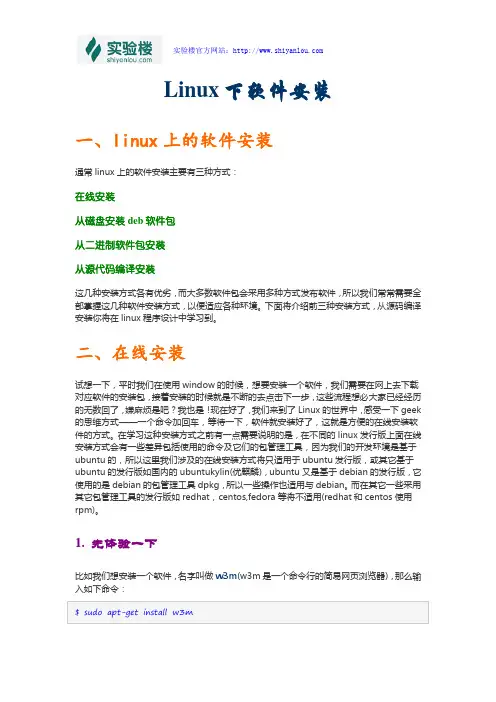
Linux下软件安装一、linux上的软件安装通常linux上的软件安装主要有三种方式:在线安装从磁盘安装deb软件包从二进制软件包安装从源代码编译安装这几种安装方式各有优劣,而大多数软件包会采用多种方式发布软件,所以我们常常需要全部掌握这几种软件安装方式,以便适应各种环境。
下面将介绍前三种安装方式,从源码编译安装你将在linux程序设计中学习到。
二、在线安装试想一下,平时我们在使用window的时候,想要安装一个软件,我们需要在网上去下载对应软件的安装包,接着安装的时候就是不断的去点击下一步,这些流程想必大家已经经历的无数回了,嫌麻烦是吧?我也是!现在好了,我们来到了Linux的世界中,感受一下geek 的思维方式——一个命令加回车,等待一下,软件就安装好了,这就是方便的在线安装软件的方式。
在学习这种安装方式之前有一点需要说明的是,在不同的linux发行版上面在线安装方式会有一些差异包括使用的命令及它们的包管理工具,因为我们的开发环境是基于ubuntu的,所以这里我们涉及的在线安装方式将只适用于ubuntu发行版,或其它基于ubuntu的发行版如国内的ubuntukylin(优麒麟),ubuntu又是基于debian的发行版,它使用的是debian的包管理工具dpkg,所以一些操作也适用与debian。
而在其它一些采用其它包管理工具的发行版如redhat,centos,fedora等将不适用(redhat和centos使用rpm)。
1. 先体验一下比如我们想安装一个软件,名字叫做 w3m(w3m是一个命令行的简易网页浏览器),那么输入如下命令:$ sudo apt-get install w3m这样的操作你应该在前面的章节中看到过很多次了,它就表示将会安装一个软件包名为w3m的软件我们来看看命令执行后的效果:$ w3m 注意:如果你在安装一个软件之后,无法立即使用Tab键补全这可命令,你可以尝试先执行source ~/.zshrc,然后你就可以使用补全操作了2.apt包管理工具介绍APT是Advance Packaging Tool(高级包装工具)的缩写,是Debian及其派生发行版的软件包管理器,APT可以自动下载,配置,安装二进制或者源代码格式的软件包,因此简化了Unix系统上管理软件的过程。
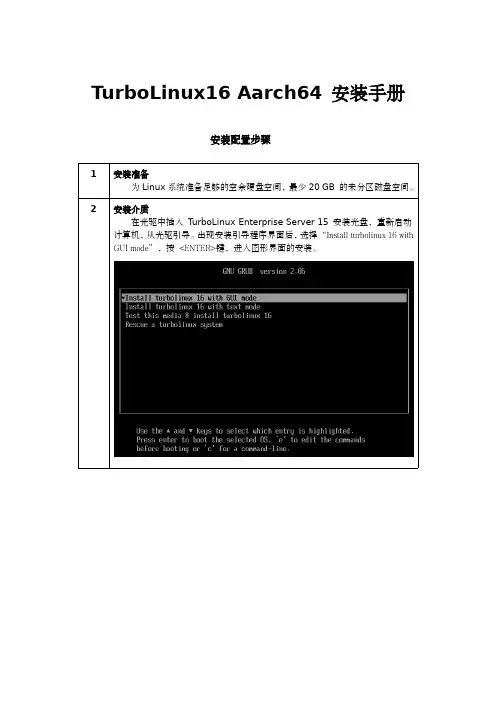
TurboLinux16Aarch64安装手册安装配置步骤1安装准备为Linux系统准备足够的空余硬盘空间,最少20GB的未分区磁盘空间。
2安装介质在光驱中插入T urboLinux Enterprise Server15安装光盘,重新启动计算机,从光驱引导。
出现安装引导程序界面后,选择“Install turbolinux16with GUI mode”,按<ENTER>键,进入图形界面的安装。
3安装语言选择安装过程中界面语言的选择。
按<Continue>键,进入图形界面的下一步安装。
4安装概览大部分设置可以使用默认设置,带有提示符的项需要正确设置5键盘设置(非必需)对于通常的标准键盘,默认选择[美国英国式],也可以添加其他的键盘类型。
按<Done>键,返回安装概览。
6语言支持(非必需)选择安装系统后需要额外支持的语言。
按<Done>键,返回安装概览。
7时间日期设置(按需设置)设置时区和时间,设置是否通过网络获取时间。
按<Done>键,返回安装概览。
8安装源(按需设置)安装源可以是当前的光驱设备,可以是光盘镜像文件,甚至是网络上的一个地址。
默认自动检测当前的安装介质。
按<Done>键,返回安装概览。
9软件选择(按需设置)选择要安装的软件组,不同的需求会默认安装不同的软件包,默认是Minimal Install,这里我们选择的是GNOME。
按<Done>键,返回安装概览。
10安装目标设置系统安装位置及设置系统分区,分别要做的是选择硬盘,设置分区(选择Custom需要手动设置分区,选择Automatic会自动分区)。
按<Done>键,返回安装概览。
11KDUMPKDUMP用于转储系统崩溃后内存信息,用于分析问题原因,可以根据实际情况设置或者使用默认。
按<Done>键,返回安装概览。
12网络和主机名安装时设置IP和主机名,设置是否开机启动网络。
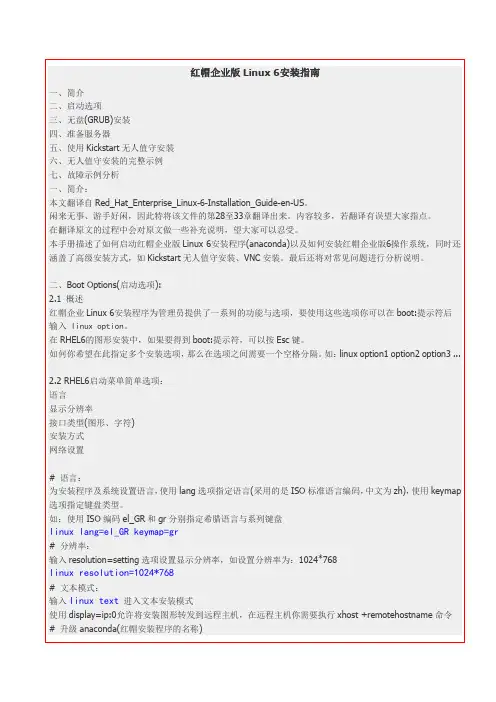
红帽企业版 Linux 6安装指南一、简介 二、启动选项 三、无盘(GRUB)安装 四、准备服务器 五、使用 Kickstart 无人值守安装 六、无人值守安装的完整示例 七、故障示例分析 一、简介: 本文翻译自 Red_Hat_Enterprise_Linux-6-Installation_Guide-en-US。
闲来无事、游手好闲,因此特将该文件的第28至33章翻译出来。
内容较多,若翻译有误望大家指点。
在翻译原文的过程中会对原文做一些补充说明,望大家可以忍受。
本手册描述了如何启动红帽企业版 Linux 6安装程序(anaconda)以及如何安装红帽企业版6操作系统,同时还 涵盖了高级安装方式,如 Kickstart 无人值守安装、VNC 安装。
最后还将对常见问题进行分析说明。
二、Boot Options(启动选项): 2.1 概述 红帽企业 Linux 6安装程序为管理员提供了一系列的功能与选项,要使用这些选项你可以在 boot:提示符后 输入 linux option。
在 RHEL6的图形安装中,如果要得到 boot:提示符,可以按 Esc 键。
如何你希望在此指定多个安装选项, 那么在选项之间需要一个空格分隔。
linux option1 option2 option3 ... 如: 2.2 RHEL6启动菜单简单选项: 语言 显示分辨率 接口类型(图形、字符) 安装方式 网络设置 # 语言: 为安装程序及系统设置语言, 使用 lang 选项指定语言(采用的是 ISO 标准语言编码, 中文为 zh), 使用 keymap 选项指定键盘类型。
如:使用 ISO 编码 el_GR 和 gr 分别指定希腊语言与系列键盘linux lang=el_GR keymap=gr# 分辨率: 输入 resolution=setting 选项设置显示分辨率,如设置分辨率为:1024*768linux resolution=1024*768# 文本模式: 输入 linux text 进入文本安装模式 使用 display=ip:0允许将安装图形转发到远程主机,在远程主机你需要执行 xhost +remotehostname 命令 # 升级 anaconda(红帽安装程序的名称)输入 linux updates 升级新版本的 anaconda 安装程序linux updates= 通过网络加载 anaconda 升级程序,后跟 URL 地址# 指定安装方式 首先,开机出现安装界面后可以按 Tab 键,将显示以>vmlinuz initrd=initrd.img 开始的附加界面,在此我们 可以输入 askmethod 回车, >vmlinuz initrd=initrd.img askmethod 几个下一步之后安装程序会询问我们安装方式。

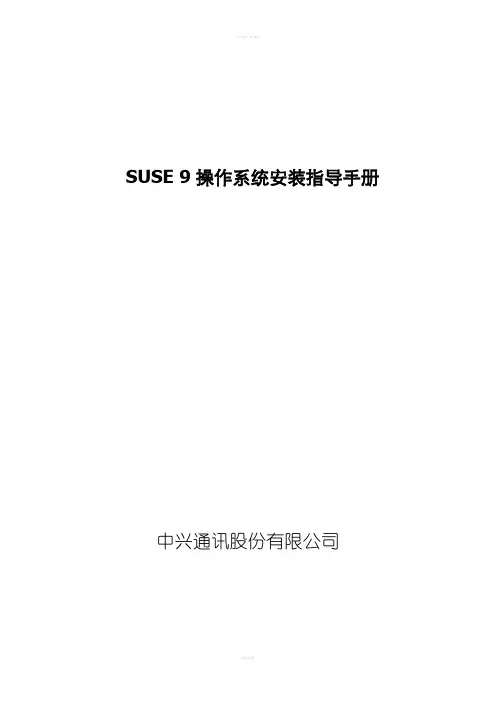
SUSE 9操作系统安装指导手册中兴通讯股份有限公司变更记录/ 工程文档 / 培训资料 / 其它目录第1章安装Suse Linux操作系统 (3)1.1 安装准备 (3)1.2 操作系统的安装步骤 (3)1.3 安装后的配置 (13)1.4 配置网络环境 (15)第1章安装Suse Linux操作系统本安装文档针对X86平台,在X86平台上安装SLES9(SUSE Linux Enterprise Server Version 9)系统都适用此文档。
在商用环境中,很多平台是基于X86_64的,但我们的业务程序目前是在X86_32环境下开发的,所以仍然要安装X86_32的SLES9。
1.1 安装准备检查软件安装盘是否已配备齐全,包括:1.SUSE LINUX操作系统安装盘前四张(SUSE Linux Enterprise Server 9),我们安装的一共有12张盘和2张刻录的SP2补丁盘,我们安装时用的是其中Interl X86平台的前四张。
2.SLES9 ServicePack3-i386-CD的前两张3.安装说明:市场上常见的X86架构的PC服务器,都自带有一张启动盘。
在进行一般的操作系统安装时,都用这张启动盘引导系统,然后再进行操作系统的安装。
可是有些启动盘不支持X86的SLES9安装,此时,就需要用SLES9的SP3 CD1来引导系统,并进行安装。
SP3 CD1中含有大多数RAID卡和SCSI控制器的驱动程序,能让安装光盘准确地识别出服务上的硬盘。
注意:一定要用SP3 CD1来引导安装操作系统,安装完系统和会自动识别出光纤卡。
1.2 操作系统的安装步骤准备好SLES9的安装介质,包含系统安装光盘的前四张说明:一共有12张盘和2张刻录的SP2补丁盘,我们安装时用的是其中Interl X86平台的前四张和SP3补丁光盘的前两张SLES9-ServicePack3-i386-CD1,CD2)。
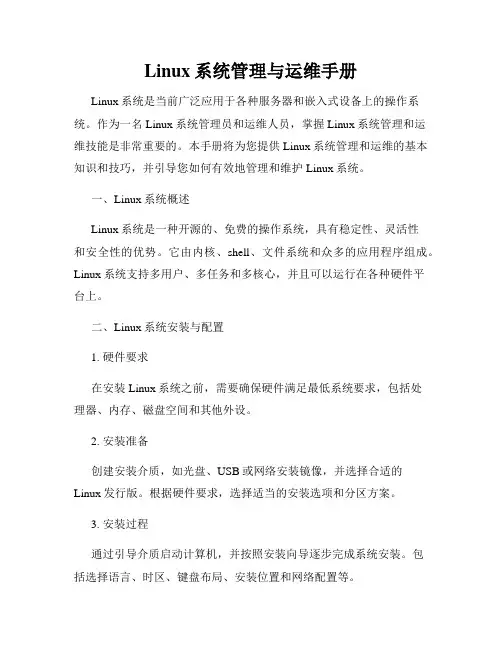
Linux系统管理与运维手册Linux系统是当前广泛应用于各种服务器和嵌入式设备上的操作系统。
作为一名Linux系统管理员和运维人员,掌握Linux系统管理和运维技能是非常重要的。
本手册将为您提供Linux系统管理和运维的基本知识和技巧,并引导您如何有效地管理和维护Linux系统。
一、Linux系统概述Linux系统是一种开源的、免费的操作系统,具有稳定性、灵活性和安全性的优势。
它由内核、shell、文件系统和众多的应用程序组成。
Linux系统支持多用户、多任务和多核心,并且可以运行在各种硬件平台上。
二、Linux系统安装与配置1. 硬件要求在安装Linux系统之前,需要确保硬件满足最低系统要求,包括处理器、内存、磁盘空间和其他外设。
2. 安装准备创建安装介质,如光盘、USB或网络安装镜像,并选择合适的Linux发行版。
根据硬件要求,选择适当的安装选项和分区方案。
3. 安装过程通过引导介质启动计算机,并按照安装向导逐步完成系统安装。
包括选择语言、时区、键盘布局、安装位置和网络配置等。
4. 系统配置安装完成后,需要对系统进行基本配置,如设置主机名、网络连接、用户账户和权限等。
还可以配置系统服务和软件包管理器,以便后续的管理和维护工作。
三、用户与权限管理1. 用户账户Linux系统支持多用户环境,每个用户都有独立的账户和家目录。
管理员需要创建、修改和删除用户账户,并设置密码和权限。
2. 用户组用户可以被分配到用户组中,以便共享文件和资源。
管理员可以创建、修改和删除用户组,并管理用户组的成员。
3. 权限管理Linux系统使用权限控制机制来保护文件和目录的安全性。
管理员可以设置文件和目录的权限,包括读、写和执行权限,以及所有者、用户组和其他用户的权限。
四、文件系统管理1. 文件系统结构Linux系统采用树状的文件系统结构,以根目录(/)为起点,包含了各种目录和文件。
2. 文件操作管理员需要掌握常用的文件操作命令,如创建、复制、移动、重命名和删除文件。
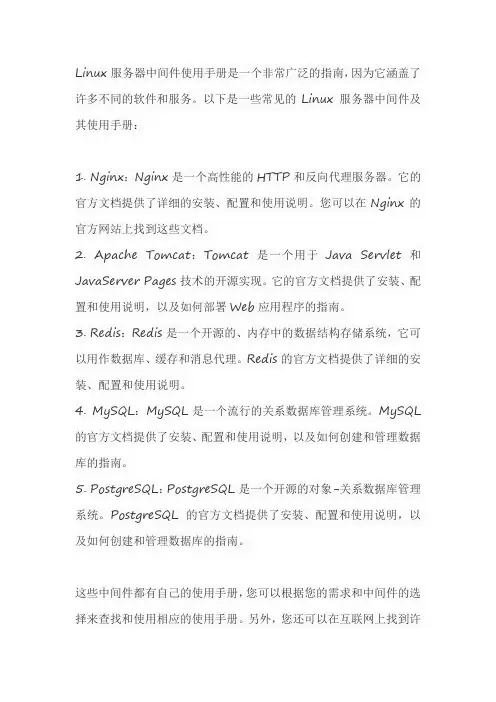
Linux服务器中间件使用手册是一个非常广泛的指南,因为它涵盖了许多不同的软件和服务。
以下是一些常见的Linux服务器中间件及其使用手册:
1. Nginx:Nginx是一个高性能的HTTP和反向代理服务器。
它的官方文档提供了详细的安装、配置和使用说明。
您可以在Nginx的官方网站上找到这些文档。
2. Apache Tomcat:Tomcat是一个用于Java Servlet和JavaServer Pages技术的开源实现。
它的官方文档提供了安装、配置和使用说明,以及如何部署Web应用程序的指南。
3. Redis:Redis是一个开源的、内存中的数据结构存储系统,它可以用作数据库、缓存和消息代理。
Redis的官方文档提供了详细的安装、配置和使用说明。
4. MySQL:MySQL是一个流行的关系数据库管理系统。
MySQL 的官方文档提供了安装、配置和使用说明,以及如何创建和管理数据库的指南。
5. PostgreSQL:PostgreSQL是一个开源的对象-关系数据库管理系统。
PostgreSQL的官方文档提供了安装、配置和使用说明,以及如何创建和管理数据库的指南。
这些中间件都有自己的使用手册,您可以根据您的需求和中间件的选择来查找和使用相应的使用手册。
另外,您还可以在互联网上找到许
多教程和指南,这些教程和指南通常会提供有关如何安装、配置和使用这些中间件的详细说明。
Linux系统管理技术手册1. 导言Linux是一种开源的操作系统,具有广泛应用和强大的系统管理功能。
本手册旨在提供关于Linux系统管理的技术指导和实践经验,帮助读者更好地理解和运用Linux系统。
2. Linux系统概述Linux系统是以Unix为原型开发的操作系统,具有稳定性、可靠性和安全性。
它的核心组件包括操作系统内核、系统工具和应用程序。
3. Linux系统安装与配置3.1 硬件要求:在安装Linux系统之前,需确保硬件满足最低配置要求。
3.2 安装过程:详细介绍安装Linux系统的步骤和注意事项。
3.3 系统配置:包括网络配置、用户管理、文件系统管理等内容。
4. Linux命令行工具4.1 Shell介绍:不同的Linux发行版使用不同的Shell,默认为Bash。
4.2 基本命令:介绍常用的Linux命令,如目录操作、文件管理、进程管理等命令。
4.3 命令行通配符和重定向:使用通配符匹配文件名、输出重定向和输入重定向等。
5. 系统和网络管理5.1 进程管理:介绍进程的概念、常用命令和进程管理技巧。
5.2 系统监控:使用系统监控工具对系统性能和资源进行监控和优化。
5.3 网络配置:包括IP地址配置、网络接口配置和网络服务配置等。
5.4 防火墙配置:详细介绍使用iptables命令配置Linux防火墙规则。
6. 软件包管理6.1 软件包管理工具:介绍常用的包管理工具,如yum和apt-get。
6.2 软件包安装和更新:通过包管理工具安装和更新软件包。
6.3 软件包依赖性:解决软件包之间的依赖关系,确保软件正常运行。
7. 安全与备份7.1 用户和权限管理:通过用户和权限管理提高系统的安全性。
7.2 文件系统加密:使用加密文件系统保护敏感数据。
7.3 数据备份与恢复:制定合理的数据备份策略,并恢复丢失的数据。
8. 系统维护与故障排除8.1 日志管理:解析日志文件以诊断和解决系统问题。
8.2 内存管理:监控和优化内存使用,提升系统性能。
Linux安装与使用教程第一章:概述Linux是一种免费的开源操作系统,被广泛应用于服务器、嵌入式系统和个人电脑。
本教程将为用户提供Linux安装与使用的详细指导,帮助读者快速上手Linux系统。
第二章:准备工作在安装Linux之前,我们需要做一些准备工作。
首先,我们需要选择适合自己的Linux发行版。
常见的发行版有Ubuntu、Debian、Fedora和CentOS等。
其次,我们需要确认自己的计算机硬件是否满足Linux的最低系统要求。
最后,我们需要下载所选择发行版的安装镜像,并准备一个空白的USB闪存驱动器或光盘。
第三章:安装过程1. 制作引导设备我们需要将下载好的安装镜像写入准备好的USB闪存驱动器或光盘中,以便在计算机启动时进行安装。
对于USB闪存驱动器,在Windows操作系统下,可以使用Rufus、Etcher等工具进行制作;在Linux下,可以使用dd命令。
2. 启动计算机将制作好的USB闪存驱动器或光盘插入计算机,并重新启动。
在启动过程中,按照屏幕上的提示按键进入引导设备。
3. 进入安装界面进入引导设备后,会出现一个图形化的安装界面。
在这个界面上,我们需要选择安装语言和键盘布局等选项。
4. 分区设置接下来,我们需要对硬盘进行分区。
可以选择手动分区或者自动分区。
手动分区需要用户自行指定分区的大小和文件系统类型,而自动分区会根据硬盘空间自动进行分区设置。
5. 安装系统在分区设置完成后,我们需要选择将Linux安装到哪个分区并选择其他附加选项。
然后,点击安装按钮,等待系统安装完成。
第四章:系统配置1. 用户账户设置系统安装完成后,我们需要设置一个新的用户账户。
这个账户将用于登录系统和进行日常操作。
可以设置用户名、密码和其他相关选项。
2. 网络配置为了能够连接到互联网,我们需要进行网络配置。
可以选择使用DHCP自动获取IP地址,或者手动配置固定的IP地址。
还可以设置DNS服务器和网络代理等选项。
实施指南之Linux系统安装手册版权所有侵权必究修订记录目录1安装前准备 (4)2 RAID配置 (4)3系统安装 (4)4系统设置 (26)4.1开启远程图形界面,使用X BROWER可以直接连接 (30)5注意事项 (31)6测试外部SSH访问功能 (31)1 安装前准备⏹操作系统安装盘一张,本次使用红旗Asianux server 3 Sp4。
⏹备用U盘一个用于制作Raid驱动。
2 Raid配置根据服务器硬盘个数,确定Raid级别。
待补充Raid配置截图。
3 系统安装⏹使用光盘安装或将系统镜像写入到U盘。
使用UltraISO工具可将操作系统镜像写入到U盘,简要步骤见以下截图。
1、打开需要写入U盘的操作系统镜像,如示例中打开Red Hat Linux6Update4(X86_64)。
2、从菜单中选择【启动】-【写入硬盘镜像】。
3、在弹出的窗口中,确认认到的U盘盘符、待写入的镜像文件是否正确正确,选择正确的写入方式。
4、确认无误后,点击写入,开始制作U盘系统盘。
5、开始制作U盘系统,数据写入,等待一段时间,写入U盘花费时间取决于USB接口类型的速度6、制作完成,弹出提示框,将U盘插入服务器,开机启动进行系统安装验证。
7、关闭程序,卸载U盘,制作完成。
操作系统安装配置1、将光盘放入光驱或将U盘系统盘插入服务器USB口,开机或热启动服务器,经过一段时间等待进入如下图的界面:2、选择第一项回车进入下一步,选择是否检测安装盘文件,如下图:3、这边我们选择【SKIP】,跳过光盘文件检测,进入系统配置界面。
4、选择【NEXT】,进入系统字符集选择,我们选择简体中文。
5、点击【Next】,进入键盘样式选择。
6、点击【下一步】,选择相应磁盘,做好磁盘分区,。
7、点击下一步,进入磁盘存储警告,因为是新硬盘,选择【是,忽略所有数据】。
进入磁盘分区修改界面,删除所有分区,自定义分区,设置根分区、交换分区、启动分区。
省级计量中心生产调度平台SoTowerDE、BPM安装第1节SoTowerDE Server安装 (2)安装(Windows版) (2)安装(Linux版) (14)第2节安装BPM工作流 (27)第1节SoTowerDE Server安装安装(Windows版)安装准备:在Windows系列系统下安装SoTower DE Server前,需要以下准备工作:通过SoTower服务团队获取Windows版本的SoTower DE Server安装压缩包,把压缩包解压到本地某一磁盘空间;注意:由于安装包工具中自带内容比较多,解压出的文件内容比较大,建议在解压之前准备好足够的空间,建议1G以上磁盘空间。
检查操作系统是否为Windows XP/Windows 2003/Windows 7操作系统;安装步骤:以下是在windows操作系统下的安装步骤;步骤1:启动安装程序打开解压到本地磁盘的安装工具,双击或者右键打开install.cmd或者install.exe,如图3-1所示:图3-1启动安装程序步骤2:阅读安装简介阅读安装简介,如图3-2所示,单击<下一步>按钮。
图3-2安装简介步骤3:阅读许可声明阅读许可声明后,选择“本人接受许可协议条款”单选按钮,如图3-3所示,单击<下一步>按钮。
图3-3许可声明步骤4:License步骤4.1:注入license输入license授权码,如图3-4-1所示,单击<下一步>按钮。
图3-4-1 注入License步骤4.2:License版本提醒在点击<下一步>之后,当前页面会提示所注入的license是一个什么样的版本,如图3-4-2所示,点击<确定>按钮。
图3-4-2 注入License版本提醒步骤5:选择安装服务器选择所安装部署的服务器,如图3-5所示,单击<下一步>按钮。
图3-5 选择安装服务器类型步骤6:设置路径单击<浏览>按钮,从弹出的对话框中选择安装目录或者手动输入自定义路径(不存在的目录将自动创建),如图3-6所示。
linux系统基本组件Linux操作系统是一种开源的操作系统,由多个基本组件构成。
以下是Linux系统的一些基本组件:1. 内核(Kernel)内核是Linux系统的核心部分,负责管理系统资源、处理硬件设备、调度进程等基本功能。
Linux内核采用单一级保护模式,具有模块化设计,可以根据需求动态加载或卸载内核模块。
2. ShellShell是Linux系统的用户界面,提供命令行界面(CLI)与系统内核进行交互。
常见的Shell有Bash、Zsh、Tcsh等。
Shell可以执行脚本,自动化系统管理任务。
3. 文件系统Linux支持多种文件系统,如Ext4、XFS、Btrfs等。
文件系统负责组织和管理磁盘上的文件和目录。
Linux采用层级式目录结构,以"/"作为根目录。
4. 系统库系统库是一组公共代码库,提供各种编程接口和函数,供应用程序调用。
常见的系统库有C库(libc)、线程库(pthread)等。
5. 系统实用程序Linux提供了大量的系统实用程序,用于管理和维护系统。
常见的实用程序包括文件操作工具(cp、mv、rm等)、文本处理工具(grep、sed、awk等)、压缩解压缩工具(tar、gzip等)、网络工具(ping、ifconfig等)等。
6. 图形界面虽然Linux原生是命令行界面,但也提供了多种图形用户界面(GUI),如GNOME、KDE、Xfce等。
图形界面为用户提供了友好的可视化操作环境。
7. 软件包管理工具Linux发行版通常提供软件包管理工具,用于安装、升级和卸载软件包。
常见的包管理工具有apt、yum、dnf等。
它们可以自动解决软件依赖关系,方便管理软件。
以上是Linux系统的一些基本组件,它们协同工作,为用户提供了强大、稳定和高效的操作环境。
Ecology OA for Linux安装手册目录一、Linux操作系统安装 (3)1、服务器硬件配置 (3)2、Linux操作系统安装步骤及注意事项 (3)二、安装Oracle 9i for Linux (5)(1)、安装软件包 (5)(2)、上传Oracle 9i for Linux安装源程序 (5)(3)、解压Oracle安装文件 (5)(4)、创建oracle用户组(dba、oinstall)和用户(oracle) (6)(5)、以oracle用户创建oracle的安装目录和数据库文件目录 (6)(6)、设置用户Oracle的环境变量 /home/oracle/.bash_profile (隐藏文件) (6)(7)修改 /etc/sysctl.conf 文件, 在文件末尾增加如下参数: (6)(8)设置编译器环境(在终端执行以下命令) (7)(9)DISPLAY设置 (7)(10) 安装oracle (7)(11)安装oracle补丁,修复oracle工具安装问题 [可选] (7)(12)重启服务器 (8)(13)启动oracle数据库 (8)(14)启动及登录oracle管理控制台,创建数据库表空间、数据库用户oaadmin (8)三、安装泛微OA ECOLOGY for Linux (9)(1)在/usr下创建目录weaver (9)(2)解压文件 (9)(3)配置/usr/weaver/resin-2.1.14/bin/httpd.sh文件 (9)(4)用vi修改/usr/weaver/resin-2.1.14/conf/resin.conf 文件 (9)(5)修改/usr/weaver/resin-2.1.14/bin/startresin.sh文件,修改为: (9)(6)修改/usr/weaver/resin-2.1.14/bin/stopresin.sh文件,修改为: (10)(7)查看/usr/weaver/ecology/WEB-INF/prop/weaver.properties文件 (10)(8)启用OA服务 (10)(9)从客户机上完成OA数据库创建 (10)(10)从客户机上注册OA软件,提交LISENCE文件。
Linux组件及安装手册目录一、虚拟机安装 (2)二、oracle安装 (6)三、websphere安装和部署 (29)四、使用First Steps 控制台 (34)五、打补丁 (35)六、卸载AppServer (45)七、日志 (47)八、项目部署 (48)九、应用打包及部署 (93)十、启动应用程序 (98)十一、Linux下配置FTP服务 (99)一、虚拟机安装首先新建一个虚拟机,如下图所示找到linux5的镜像文件设置用户名和密码默认是admin设置虚拟机磁盘空间,尽量设置的大一些新建完毕以后,打开虚拟机电源二、oracle安装Linux下安装Oracle11g服务器安装环境:Linux服务器:redhat5Oracle服务器:Oracle11gR2 64位系统要求:(1)Linux安装Oracle系统要求内存: 必须高于1G的物理内存交换空间: 一般为内存的2倍,例如:1G的内存可以设置swap 分区为3G大小硬盘: 80G以上(2)修改操作系统核心参数在Root用户下执行以下步骤1)修改用户的SHELL的限制,修改/etc/security/limits.conf文件输入命令:vi /etc/security/limits.conf,按i键进入编辑模式,将下列内容加入该文件。
oracle soft nproc 2047oracle hard nproc 16384oracle soft nofile 1024oracle hard nofile 65536编辑完成后按Esc键,输入“:wq”存盘退出2)修改/etc/pam.d/login 文件,输入命令:vi /etc/pam.d/login,按i键进入编辑模式,将下列内容加入该文件。
session required /lib/security/pam_limits.sosession required pam_limits.so编辑完成后按Esc键,输入“:wq”存盘退出3)修改linux内核,修改/etc/sysctl.conf文件,输入命令: vi /etc/sysctl.conf ,按i键进入编辑模式,将下列内容加入该文件fs.file-max = 6815744fs.aio-max-nr = 1048576kernel.shmall = 2097152kernel.shmmax = 2147483648kernel.shmmni = 4096kernel.sem = 250 32000 100 128net.ipv4.ip_local_port_range = 9000 65500net.core.rmem_default = 4194304net.core.rmem_max = 4194304net.core.wmem_default = 262144net.core.wmem_max = 1048576编辑完成后按Esc键,输入“:wq”存盘退出4)要使/etc/sysctl.conf 更改立即生效,执行以下命令。
输入:sysctl -p 显示如下:linux:~ # sysctl -pnet.ipv4.icmp_echo_ignore_broadcasts = 1net.ipv4.conf.all.rp_filter = 1fs.file-max = 6815744fs.aio-max-nr = 1048576kernel.shmall = 2097152kernel.shmmax = 2147483648kernel.shmmni = 4096kernel.sem = 250 32000 100 128net.ipv4.ip_local_port_range = 9000 65500net.core.rmem_default = 4194304net.core.rmem_max = 4194304net.core.wmem_default = 262144net.core.wmem_max = 10485765)编辑/etc/profile ,输入命令:vi /etc/profile,按i键进入编辑模式,将下列内容加入该文件。
if [ $USER = "oracle" ]; thenif [ $SHELL = "/bin/ksh" ]; thenulimit -p 16384ulimit -n 65536elseulimit -u 16384 -n 65536fifi编辑完成后按Esc键,输入“:wq”存盘退出6)创建相关用户和组,作为软件安装和支持组的拥有者。
创建用户,输入命令:groupadd oinstallgroupadd dba创建Oracle用户和密码,输入命令:useradd -g oinstall -g dba -m oraclepasswd oracle然后会让你输入密码,密码任意输入2次,但必须保持一致,回车确认7)创建数据库软件目录和数据文件存放目录,目录的位置,根据自己的情况来定,注意磁盘空间即可,这里我把其放到oracle用户下,例如:输入命令:mkdir /home/oracle/appmkdir /home/oracle/app/oraclemkdir /home/oracle/app/oradatamkdir /home/oracle/app/oracle/ product8)更改目录属主为Oracle用户所有,输入命令:chown -R oracle:oinstall /home/oracle/app9)配置oracle用户的环境变量,首先,切换到新创建的oracle用户下,输入:su –oracle ,然后直接在输入:vi .bash_profile按i编辑.bash_profile,进入编辑模式,增加以下内容:umask 022export ORACLE_BASE=/home/oracle/appexport ORACLE_HOME=$ORACLE_BASE/oracle/product/11.2.0/dbhome_1 export ORACLE_SID=orclexport PATH=$PATH:$HOME/bin:$ORACLE_HOME/binexport LD_LIBRARY_PATH=$ORACLE_HOME/lib:/usr/lib编辑完成后按Esc键,输入“:wq”存盘退出检查oracle11g所需包有没有安装:安装Oracle11g所需要的补丁包,安装光盘上全有,进入光盘的Server目录:[root@redhat5 Server]# rpm -Uvh binutils-2.17.50.0.6-14.el5.i386.rpm [root@redhat5 Server]# rpm -Uvh compat-libstdc++-33-3.2.3-61.i386.rpm[root@redhat5 Server]# rpm -Uvh elfutils-libelf-0.137-3.el5.i386.rpm[root@redhat5 Server]# rpm -ivh --nodeps elfutils-libelf-devel-0.137-3.el5.i386.rpm [root@redhat5 Server]# rpm -Uvh elfutils-libelf-devel-static-0.137-3.el5.i386.rpm [root@redhat5 Server]# rpm -Uvh --nodeps gcc-4.1.2-48.el5.i386.rpm[root@redhat5 Server]# rpm -Uvh libstdc++-4.1.2-48.el5.i386.rpm[root@redhat5 Server]# rpm -Uvh libstdc++-devel-4.1.2-48.el5.i386.rpm[root@redhat5 Server]# rpm -Uvh gcc-c++-4.1.2-48.el5.i386.rpm[root@redhat5 Server]# rpm -Uvh glibc-2.5-49.i686.rpm[root@redhat5 Server]# rpm -Uvh glibc-common-2.5-49.i386.rpm[root@redhat5 Server]# rpm -Uvh kernel-headers-2.6.18-194.el5.i386.rpm[root@redhat5 Server]# rpm -Uvh glibc-headers-2.5-49.i386.rpm[root@redhat5 Server]# rpm -Uvh glibc-devel-2.5-49.i386.rpm[root@redhat5 Server]# rpm -Uvh ksh-20100202-1.el5.i386.rpm[root@redhat5 Server]# rpm -Uvh libaio-0.3.106-5.i386.rpm[root@redhat5 Server]# rpm -Uvh libaio-devel-0.3.106-5.i386.rpm[root@redhat5 Server]# rpm -Uvh libgcc-4.1.2-48.el5.i386.rpm[root@redhat5 Server]# rpm -Uvh libgomp-4.4.0-6.el5.i386.rpm[root@redhat5 Server]# rpm -Uvh libstdc++-4.1.2-48.el5.i386.rpm[root@redhat5 Server]# rpm -Uvh libstdc++-devel-4.1.2-48.el5.i386.rpm[root@redhat5 Server]# rpm -Uvh make-3.81-3.el5.i386.rpm[root@redhat5 Server]# rpm -Uvh sysstat-7.0.2-3.el5.i386.rpm[root@redhat5 Server]# rpm -Uvh unixODBC-2.2.11-7.1.i386.rpm[root@redhat5 Server]# rpm -Uvh unixODBC-devel-2.2.11-7.1.i386.rpm(注:一些常用的linux命令vi 编辑文件使用cd /root 切换到当前用户cd Desktop 切换到桌面:wq 保存insert 添加内容cp 拷贝文件ls 查看当前目录su - 普通用户终端切换到root用户su - oracle root用户切换到oracle用户service iptables stop 开启防火墙lsnrctl start 打开oracle端口(1521)必须切换到oracle用户下shutdown immediate 关闭数据库export ORACLE_SID=fundtestshared memory realm does not exist 表示建立的数据库服务没启动,启动应该就没问题了select * from nls_database_parameters 查询数据字符集通过FTP上传文件到linux:首先运行“3CDaemon”软件,选择FTP服务器,然后建立用户名和密码,然后进入Linux终端,root用户下输入ftp ip地址(例如:ftp 10.0.2.108)然后回车,输入用户名和密码(就是刚开始运行“3CDaemon”所建立的用户名和密码)回车,最后输入get 文件名(例如:get a.txt)就可以下载到Linux下了最后结束输入bye 退出redhat调整分辨率:1.命令system-config-display (打开调整分辨率窗口)2.修改/etc/X11/xorg.conf//Section "Monitor"// Identifier "X11Monitor"// HorizSync 24 - 65// VertRefresh 50.0 - 120.0//EndSection Section "screen"Identifier "Screen0"Device "Videocard0"// Monitor "Monitor0"DefaultDepth 24SubSection "Display"Viewport 0 0Depth 24Modes "1360x768" "1024x768" "800x600" "600x480"EndSubSectionEndSection然后重启)安装过程1)当上述系统要求操作全部完成后,注销系统,在图形界面以Oracle用户登陆。